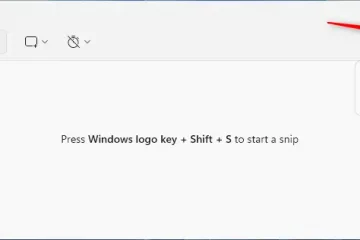Se você comprou recentemente um novo laptop ou mudou para uma configuração de PC, não precisa jogar fora seu laptop antigo imediatamente. Na verdade, você pode reutilizá-lo como um monitor secundário.
Existem algumas maneiras de conseguir isso. Primeiro, verifique se o laptop suporta entrada de vídeo (possui porta de entrada HDMI). Em caso afirmativo, você pode simplesmente usar um cabo HDMI ou USB-C para conectá-lo ao seu dispositivo principal. No entanto, a maioria dos laptops não oferece suporte a esse recurso. Eles contêm apenas portas de saída HDMI.
Mesmo para esses laptops, você ainda pode usar uma placa de captura. Uma placa de captura captura a exibição de outro PC para obter o mesmo efeito de um monitor externo. Mas lembre-se de que você só pode usá-lo para espelhar a tela, não estendê-la.
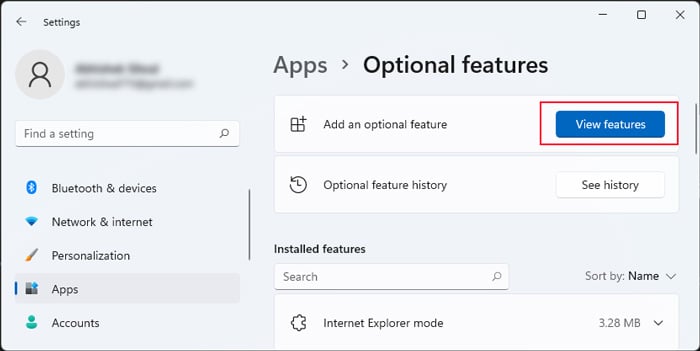
Usando o monitor sem fio
Se você quiser usar a tela do laptop para estender a tela, Windows fornece uma opção integrada usando a tecnologia de exibição sem fio. Por meio desse método, você pode conectar um PC com capacidade Wi-Fi a outro, desde que ambos sejam compatíveis com Miracast, o equivalente sem fio do HDMI.
Etapa 1: ativar a exibição sem fio em um laptop
Você precisa ativar o Wireless Display em seu laptop antes de poder usá-lo para espelhar outro.
Conecte-se a uma rede Wi-Fi e verifique se não há problemas de conexão. Abra Executar pressionando Win + R. Digite ms-settings:optionalfeatures e pressione Enter para abrir Recursos opcionais em Configurações do aplicativo. Clique em Exibir recursos.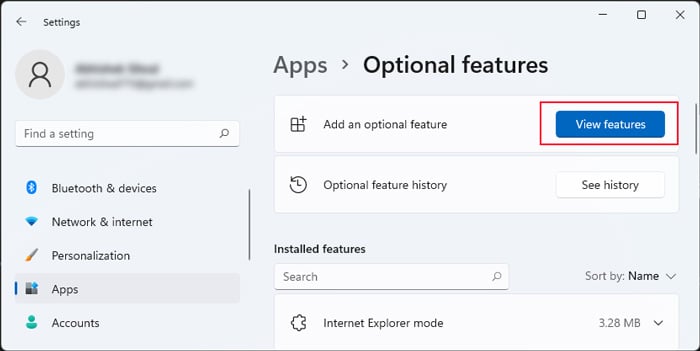 Role para baixo e marque Wireless Display. Clique em Avançar > Instalar.
Role para baixo e marque Wireless Display. Clique em Avançar > Instalar.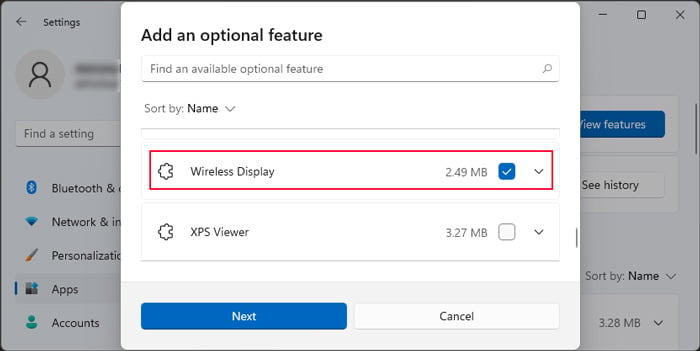
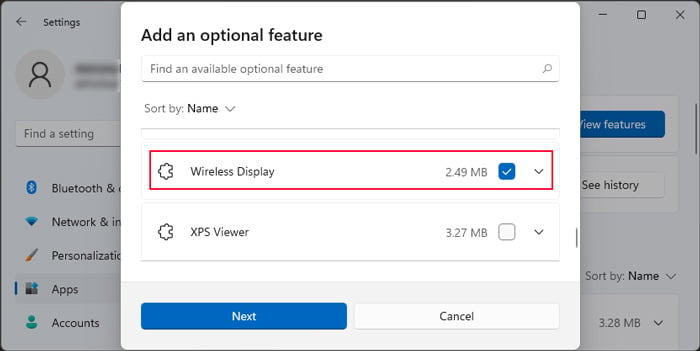 Em seguida, abra Executar novamente. Digite ms-settings:project e pressione Enter para abrir Projecting to this PC Settings. Defina a caixa suspensa em Alguns dispositivos Windows e Android podem projetar neste PC… como Disponível em qualquer lugar.
Em seguida, abra Executar novamente. Digite ms-settings:project e pressione Enter para abrir Projecting to this PC Settings. Defina a caixa suspensa em Alguns dispositivos Windows e Android podem projetar neste PC… como Disponível em qualquer lugar.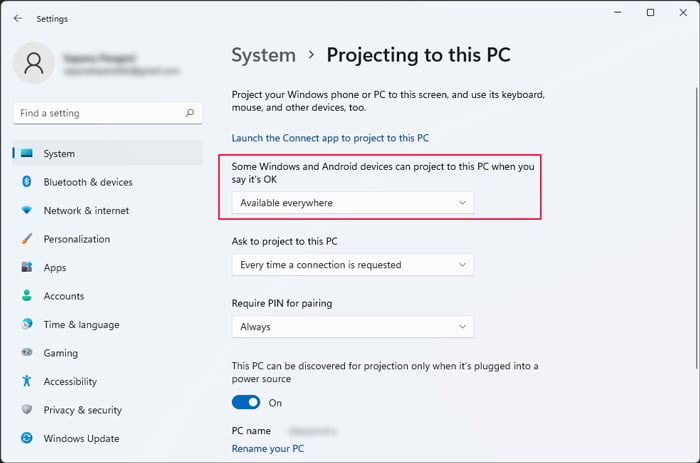
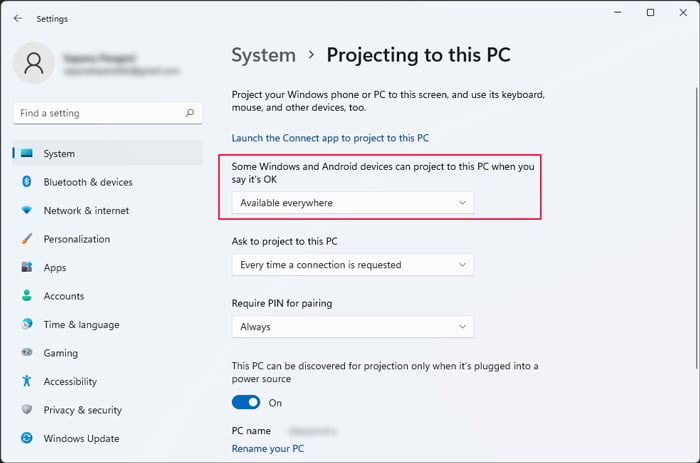 Você pode alterar outras opções conforme sua necessidade. Agora, você pode espelhar a tela de outros dispositivos a qualquer momento neste laptop. Em seguida, clique em Iniciar o aplicativo Connect para projetar este PC. (Da próxima vez, você pode simplesmente procurar por Connect na barra de pesquisa e abrir este aplicativo diretamente.) Anote o nome do seu PC no aplicativo ou nas configurações de’Projetando para este PC’.
Você pode alterar outras opções conforme sua necessidade. Agora, você pode espelhar a tela de outros dispositivos a qualquer momento neste laptop. Em seguida, clique em Iniciar o aplicativo Connect para projetar este PC. (Da próxima vez, você pode simplesmente procurar por Connect na barra de pesquisa e abrir este aplicativo diretamente.) Anote o nome do seu PC no aplicativo ou nas configurações de’Projetando para este PC’.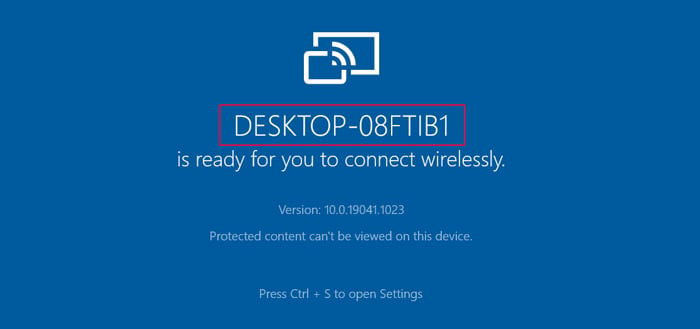
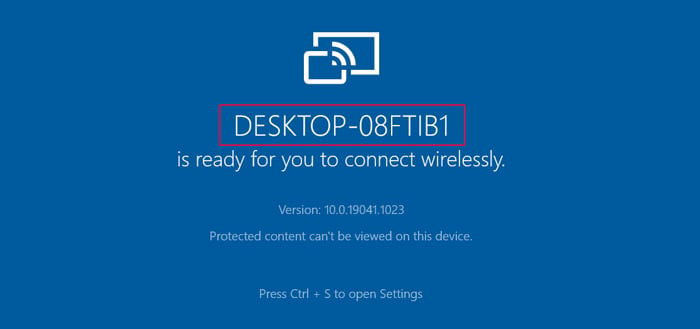
Etapa 2: espelhamento de outro computador
Primeiro, conecte o outro laptop ou PC com Wi-Fi à mesma rede do anterior. Em seguida,
pressione Win + K para abrir a ação Conectar rápido. Selecione o laptop onde deseja espelhar sua tela.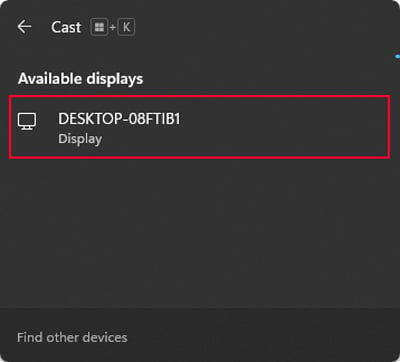
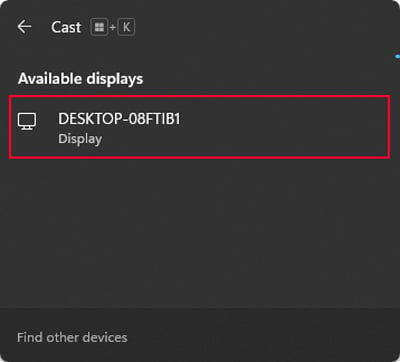 Digite o PIN, que aparece no laptop anterior. Siga as instruções na tela em ambos os dispositivos.
Digite o PIN, que aparece no laptop anterior. Siga as instruções na tela em ambos os dispositivos.
Você pode selecionar a opção de espelhar ou estender a tela no menu Conectar (Win + K )
Usando o cartão de captura
Outro método para configurar seu laptop como secundário exibição é usando uma placa de captura. Embora não possa espelhar a exibição, uma vantagem desse método é que você não precisa ter capacidade de Wi-Fi em seu computador principal.
No entanto, lembre-se de que, se você usar placas de captura mais baratas, terá atrasos significativos. É melhor usar um com conector USB-C ou Thunderbolt para melhor desempenho. Caso contrário, verifique se é USB 3.0 ou superior.
Compre uma placa de captura com o mesmo padrão de porta do seu computador principal. Se você já tiver um diferente, precisará usar os adaptadores correspondentes. Insira a extremidade USB do dispositivo no laptop que você deseja como monitor externo. 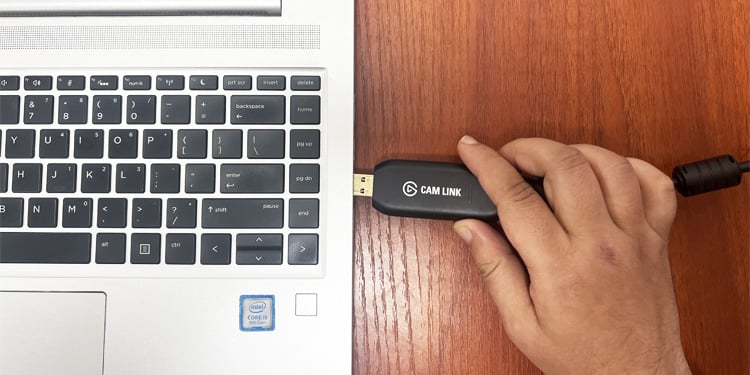
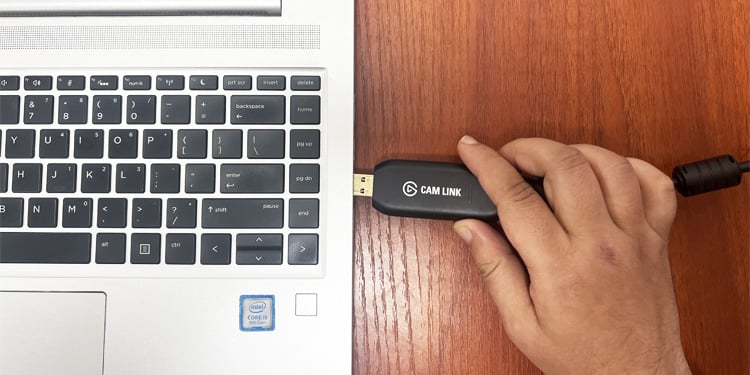 Em seguida, use o cabo de exibição apropriado para conectá-lo ao outro PC.
Em seguida, use o cabo de exibição apropriado para conectá-lo ao outro PC.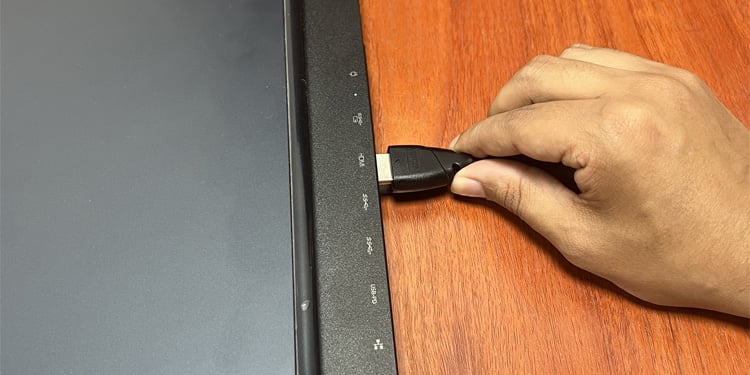 Baixe o software dedicado da placa de captura do site oficial no laptop. Você também pode usar alguns aplicativos de gravação de tela, como o estúdio OBS, se necessário. Abra o aplicativo e defina a placa de captura como fonte de saída. O processo específico depende do aplicativo que você está usando, por isso recomendamos verificar os sites ou fóruns oficiais se encontrar algum problema. Em seguida, você pode usar a exibição no aplicativo como uma tela secundária. Você também pode configurá-lo para tela cheia para evitar se distrair com a interface do usuário do aplicativo.
Baixe o software dedicado da placa de captura do site oficial no laptop. Você também pode usar alguns aplicativos de gravação de tela, como o estúdio OBS, se necessário. Abra o aplicativo e defina a placa de captura como fonte de saída. O processo específico depende do aplicativo que você está usando, por isso recomendamos verificar os sites ou fóruns oficiais se encontrar algum problema. Em seguida, você pode usar a exibição no aplicativo como uma tela secundária. Você também pode configurá-lo para tela cheia para evitar se distrair com a interface do usuário do aplicativo.

Usando aplicativos de terceiros
Você também pode usar aplicativos de terceiros, como Spacedesk, Deskreen e outros, para usar seu laptop como uma segunda tela. Alguns aplicativos também podem precisar do suporte de um Adaptador de vídeo virtual, que você precisa comprar separadamente.